Docker 数据管理 、Dockerfile(操作指令) 、Dockerfile 案例(Apache、Nginx 服务)
一、Docker 数据管理
管理Docker 容器中数据主要有两种方式:数据卷(Data Volumes)和数据卷容器( DataVolumes Containers) 。
1、数据卷
数据卷是一个供容器使用的特殊目录,位于容器中。可将宿主机的目录挂载到数据卷上,对数据卷的修改操作立刻可见,并且更新数据不会影响镜像,从而实现数据在宿主机与容器之间的迁移。数据卷的使用类似于Linux下对目录进行的mount操作。
docker pull centos: 7
# 宿主机目录/var/www挂载到容器中的/data1
docker run -it --name test1 -v /var/www:/data1 centos:7 bash ls echo "this is test1 file" > /data1/test.txt cd data1/ ls test.txt cat test.txt this is test1 file exit cd /var/www/ ls test.txt cat test.txt this is test1 file
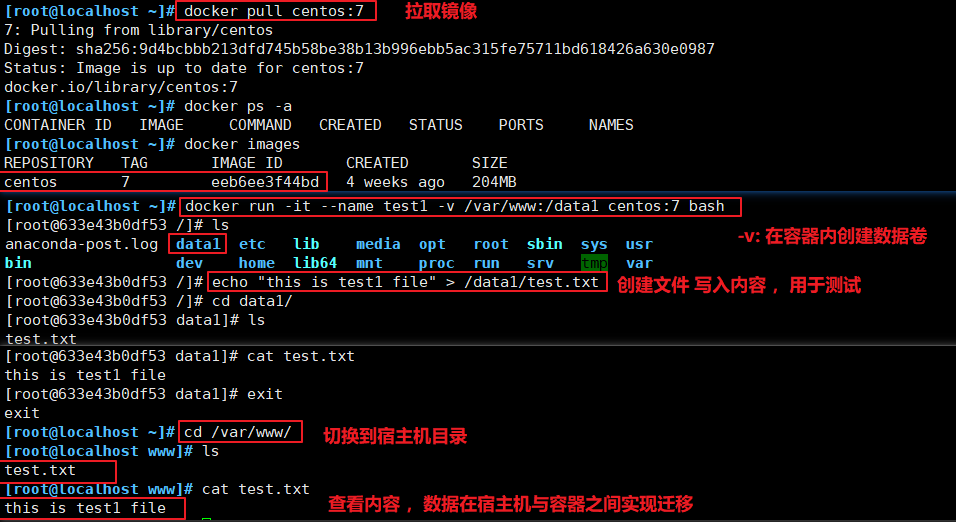
2、数据卷容器
如果需要在容器之间共享一些数据,最简单的方法就是使用数据卷容器。数据卷容器是一个普通的容器,专门提供数据卷给其他容器挂载使用。
#创建一个容器作为数据卷容器
docker run -it --name test2 -v /data1 -v /data2 centos:7 bash echo "this is test2" > data1/test.txt#容器内创建测试文件echo "THIS IS TEST2" > data2/test.txt#容器内创建测试文件[root@1a2d59f81850 /]# ls anaconda-post.log data1 dev home lib64 mnt proc run srv tmp var bin data2 etc lib media opt root sbin sys usr exit
#使用--volumes-from来挂载test2容器中的数据卷到新的容器docker run -it --volumes-from test2 --name test3 centos:7 bash [root@dbfea335322b /]# cat /data1/test.txt#查看测试数据是否同步this is test2 [root@dbfea335322b /]# cat /data2/test.txt THIS IS TEST2
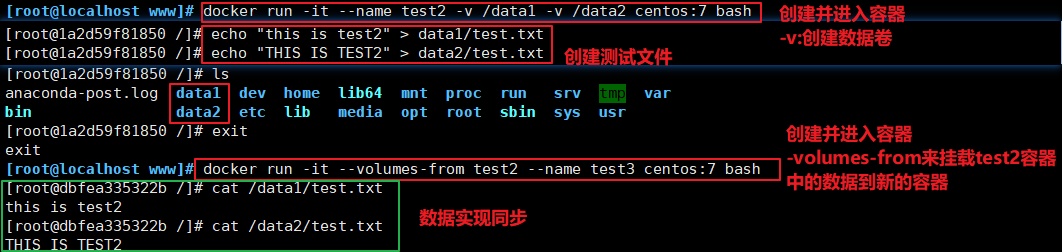
二、容器互联(使用centos镜像)
容器互联是通过容器的名称在容器间建立一条专门的网络通信隧道。简单点说,就是会在源容器和接收容器之间建立一条隧道,接收容器可以看到源容器指定的信息。
#创建并运行源容器取名web1 docker run -itd -P --name web1 centos:7 /bin/bash #创建并运行接收容器取名web2,使用--link选项指定连接容器以实现容器互联 docker run -itd -P --name web2 --link web1:web1 centos:7 /bin/bash #--link容器名:连接的别名 #进web2容器,ping web1 docker exec -it web2 bash ping web1
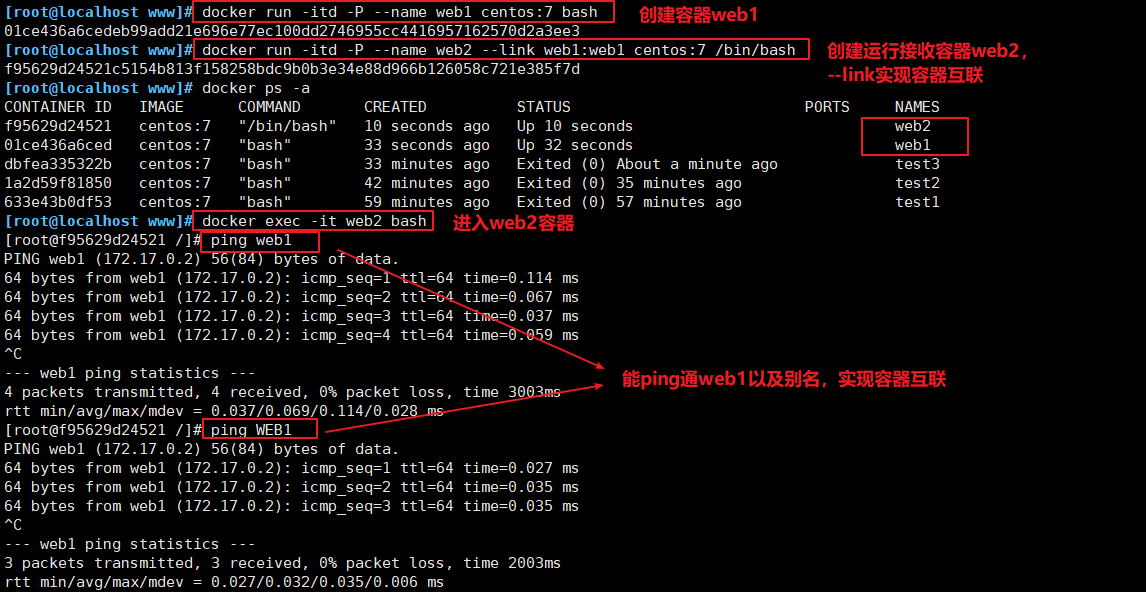
三、Docker 镜像创建
创建镜像有三种方法,分别为基于已有镜像创建、基于本地模板创建以及基于Dockerfile创建
1、基于现有镜像创建
(1)首先启动一个镜像,在容器里做修改
docker create -it centos:7 bash [root@localhost ~]# docker ps -a CONTAINER ID IMAGE COMMAND CREATED STATUS PORTS NAMES 4282c78846b9 centos:7 "bash" About a minute ago Created dreamy_nightingale docker start 4282c78846b9 docker exec -it 4282c78846b9 bash yum install net-tools -y
ifconfig
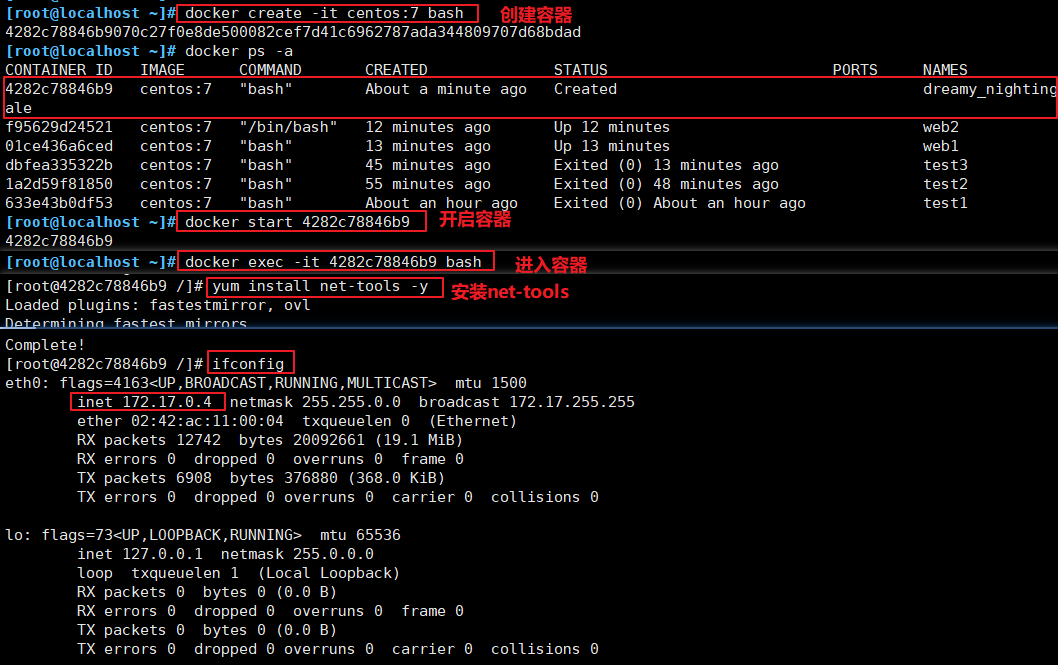
(2)然后将修改后的容器提交为新的镜像,需要使用该容器的ID号创建新镜像
docker commit -m "new" -a "centos" 000550eb36da centos:test #常用选项: -m说明信息: -a作者信息; -p生成过程中停止容器的运行 docker images
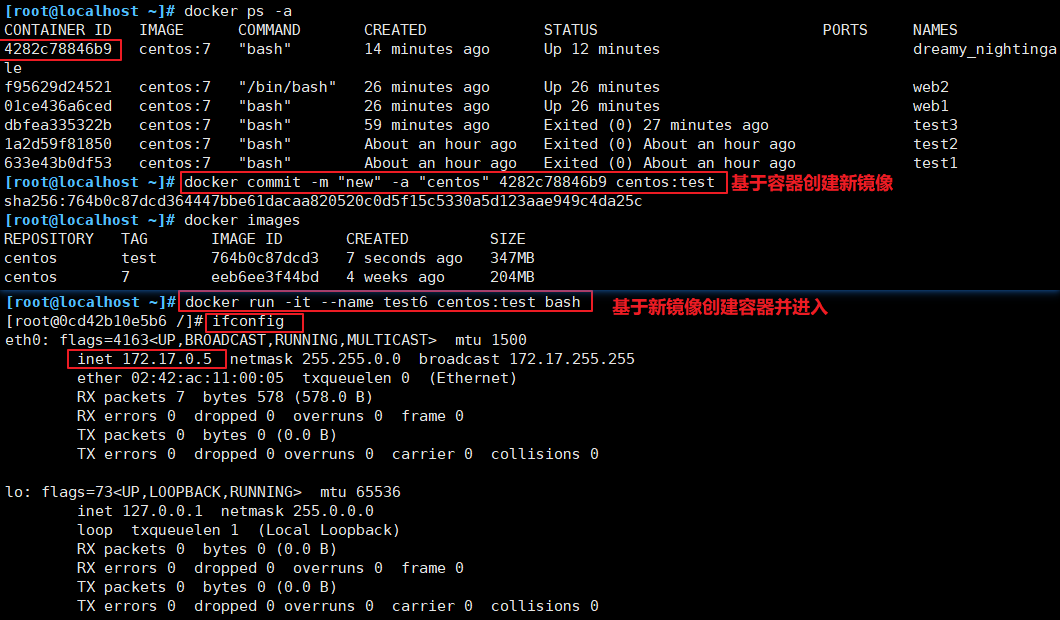
2、基于本地模板创建
通过导入操作系统模板文件可以生成镜像,模板可以从OPENVZ开源项目下载,下载地址为:https://wiki.openvz.org/Download/template/precrated
wget http://download.openvz.org/template/precreated/debian-7.0-x86 -minimal.tar.gz #导入为镜像 cat debian-7.0-x86-minimal.tar.gz | docker import - debian:test
注释:docker export import 导出容器export 注意:export导出的是容器,不是镜像。 docker export <CONTAINER ID > > my_container.tar 导入容器为镜像import cat my_container.tar |docker import - image_name:tag
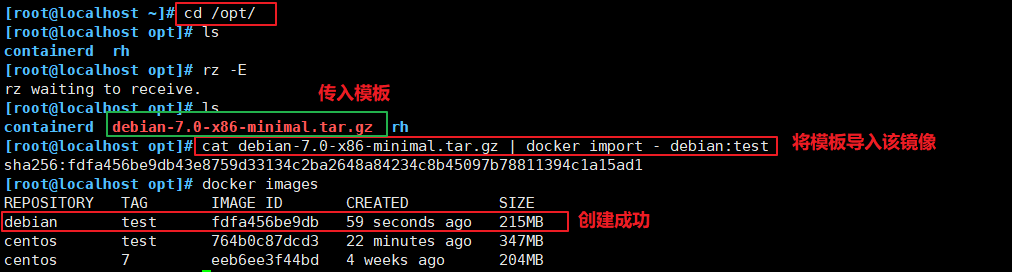
3、基于 Dockerfile 创建
(1)联合文件系统(UnionFS)
UnionFS(联合文件系统) : Union文 件系统(UnionFS)是一种分层、轻量级并且高性能的文件系统,它支持对文件系统的修改作为一次提交来一层层的叠加,同时可以将不同目录挂载到同一个虚拟文件系统下。AUFS、OberlayFS及Devicemapper都是一种UnionFS。
Union文件系统是Docker镜像的基础。镜像可以通过分层来进行继承,基于基础镜像(没有父镜像),可以制作各种具体的应用镜像。
特性:一次同时加载多个文件系统,但从外面看起来,只能看到一个文件系统,联合加载会把各层文件系统叠加起来,这样最终的文件系统会包含所有底层的文件和目录。
我们下载的时候看到的一层层的就是联合文件系统
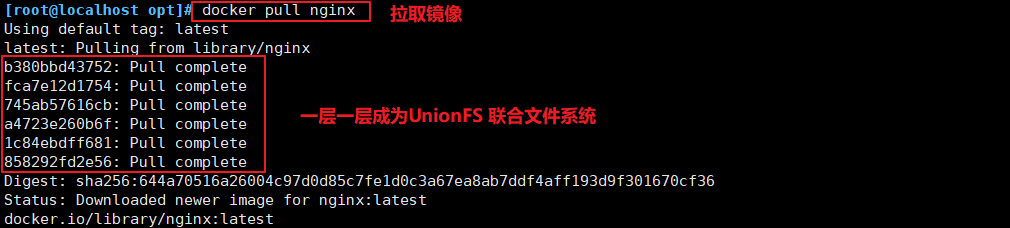
(2)镜像加载原理
Docker的镜像实际上由一层一层的文件系统组成,这种层级的文件系统就是UnionFS。
bootfs主要包含bootloader和kernel,bootloader 主要是引导加载kernel,Linux刚启动时会加载bootfs文件系统。
在Docker镜像的最底层是bootfs,这一层与我们典型的 Linux/Unix 系统是一样的,包含boot加载器和内核。当boot加载完成之后整个内核就都在内存中了,此时内存的使用权已由bootfs转交给内核,此时系统也会卸载bootfs。
rootfs,在bootfs之上,包含的就是典型Linux系统中的/dev, /proc, /bin, /etc等标准目录和文件。rootfs 就是各种不同的操作系统发行版,比如Ubuntu, Centos等等。
我们可以理解成一开始内核里什么都没有,操作一个命令下载 debian,这时就会在内核上面加了一层基础镜像;再安装一个emacs,会在基础镜像上叠加一层image;接着再安装一个apache,又会在images.上面再叠加一层image。最后它们看起来就像当我们创建一个容器,也就是将Docker镜像进行实例化,系统会在一层或是多层read-only的rootfs之上分配一层空的read-write的rootfs。
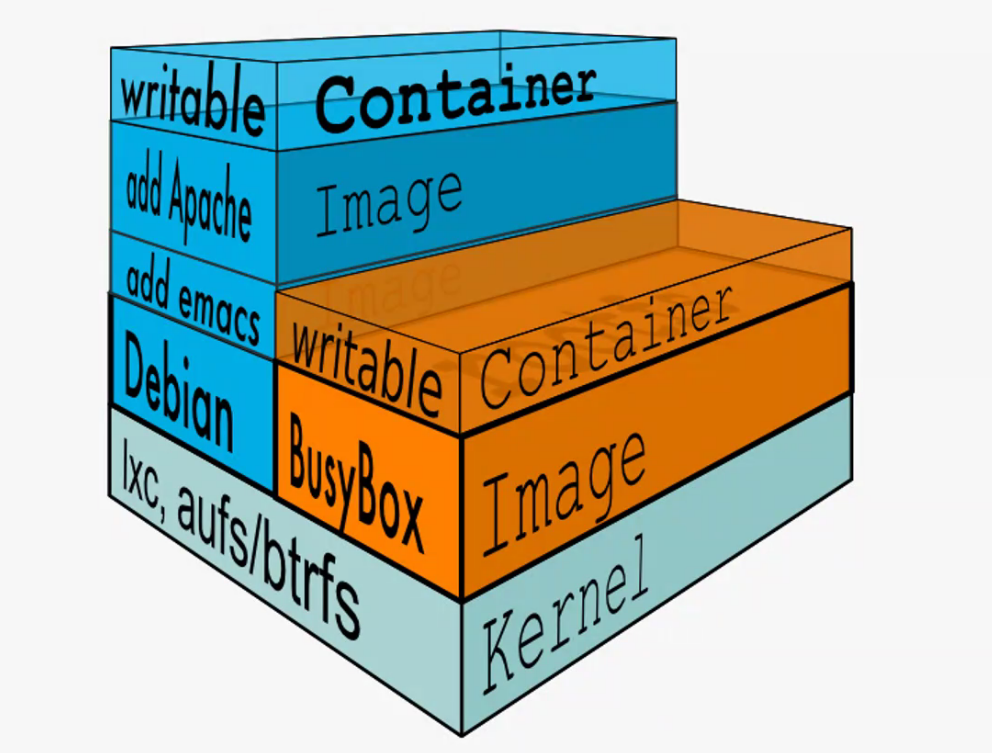
(3)为什么Docker里的centos的大小才200M?
因为对于精简的OS,rootfs可以很小,只需要包含最基本的命令、工具和程序库就可以了,因为底层直接用宿主机的kernel,自己只需要提供rootfs就可以了。
由此可见对于不同的linux发行版,bootfs基本是一致的,rootfs会有差别,因此不同的发行版可以公用bootfs。
四、Dockerfile
1、Dockerfile
Docker镜像是一个特殊的文件系统,除了提供容器运行时所需的程序、库、资源、配置等文件外,还包含了一些为运行时准备的一些配置参数(如匿名卷、环境变量、用户等)。镜像不包含任何动态数据,其内容在构建之后也不会被改变。
镜像的定制实际上就是定制每一层所添加的配置、文件。如果我们可以把每一层修改、安装、构建、操作的命令都写入一个脚本,用这个脚本来构建、定制镜像,那么镜像构建透明性的问题、体积的问题就都会解决。这个脚本就是Dockerfile。
Dockerfile是一个文本文件,其内包含了一条条的指令(Instruction),每一条指令构建一层,因此每一条指令的内容,就是描述该层应当如何构建。有了Dockerfile,当我们需要定制自己额外的需求时,只需在Dockerfile上添加或者修改指令,重新生成 image即可,省去了敲命令的麻烦。
除了手动生成Docker镜像之外,可以使用Dockerfile自动生成镜像。Dockerfile是由多条的指令组成的文件,其中每条指令对应 Linux 中的一条命令,Docker 程序将读取Dockerfile 中的指令生成指定镜像。
Dockerfile结构大致分为四个部分∶基础镜像信息、维护者信息、镜像操作指令和容器启动时执行指令。Dockerfile每行支持一条指令,每条指令可携带多个参数,支持使用以"#"号开头的注释。
2、Dockerfile 操作常用的指令
(1)FROM镜像名
指定新镜像所基于的基础镜像,第一条指令必须为EROM 指令,每创建一个镜像就需要一条 FROM 指令
(2)MAINTAINER 名字
说明新镜像的维护人信息
(3)RUN 命令
在所基于的镜像上执行命令,并提交到新的镜像中
(4)ENTRYPOINT ["要运行的程序", "参数 1", "参数 2"]
设定容器启动时第一个运行的命令及其参数。
可以通过使用命令docker run --entrypoint 来覆盖镜像中的ENTRYPOINT指令的内容。
docker run指定的命令优先级最高,其次为ENTRYPOINT指定的命令最后为CMD
例如:
ENTRYPOINT [ "ls", "-lf", "*"]
(5)CMD ["要运行的程序", "参数1", "参数2"]
上面的是exec形式,shell形式: CMD命令 参数1 参数2
启动容器时默认执行的命令或者脚本,Dockerfile只能有一条CMD命令。如果指定多条命令,只执行最后一条命令
如果在docker run时指定了命令或者镜像中有ENTRYPOINT,那么CDM就会被覆盖。
CMD 可以为 ENTRYPOINT 指令提供默认参数,相当于传参的作用。
例如:
ENTRYPOINT ["ls"]
CMD ["-lf", "*"]
(6)EXPOSE 端口号
指定新镜像加载到 Docker 时要开启的端口
(7)ENV 环境变量 变量值
设置一个环境变量的值,会被后面的 RUN 使用
例如:
ENV PATH=$PATH:/opt #中间的 = 号可以使用空格替代
(8)ADD 源文件/目录 目标文件/目录
将源文件复制到镜像中,源文件要与 Dockerfile 位于相同目录中,或者是一个URL
有如下注意事项∶
1、如果源路径是个文件,且目标路径是以 / 结尾,则docker会把目标路径当作一个目录,会把源文件拷贝到该目录下。如果目标路径不存在,则会自动创建目标路径。
2、如果源路径是个文件,且目标路径是不是以/结尾,则docker会把目标路径当作一个文件。
如果目标路径不存在,会以目标路径为名创建一个文件,内容同源文件
如果目标文件是个存在的文件,会用源文件覆盖它, 当然只是内容覆盖,文件名还是目标文件名。
如果目标文件实际是个存在的目录,则会源文件拷贝到该目录下。注意,这种情况下,最好显示的以 / 结尾,以避免混淆。
3、如果源路径是个目录,且目标路径不存在,则docker会自动以目标路径创建一个目录,把源路径目录下的文件拷贝进来。如果目标路径是个已经存在的目录,则docker会把源路径目录下的文件拷贝到该目录下。
4、如果源文件是个归档文件(使用tar命令压缩的文件),则docker会自动帮解压。
URL下载和解压特性不能一起使用。任何压缩文件通过URL拷贝,都不会自动解压。
(9)COPY 源文件/目录 目标文件/目录
只复制本地主机上的文件/目录复制到目标地点,源文件/目录要与Dockerfile 在相同的目录中
(10)VOLUME ["目录"]
在容器中创建一个挂载点
(11)USER用户名/UID
指定运行容器时的用户
(12)WORKDIR 路径
为后续的 RUN、CMD、ENTRYPOINT 指定工作目录
(13)ONBUILD 命令
指定所生成的镜像作为一个基础镜像时所要运行的命令。
当在一个Dockerfile文件中加上ONBUILD指令,该指令对利用该Dockerfile构建镜像(比如为A镱像)不会产生实质性影响。
但是当编写一个新的Dockerfile文件来基于A镜像构建一个镜像(比如为B镜像)时,这时构造A镜像的Dockerfile文件中的ONBUILD指令就生效了,在构建B镜像的过程中,首先会执行ONBUILD指令指定的指令,然后才会执行其它指令。
(14)HEALTHCHECK
健康检查
Dockerfile中 ENTRYPOINT 和 CMD 命令的作用和区别:
ENTRYPOINT和CMD都是容器启动时默认执行的命令,ENTRYPOINT需要严格遵守exec形式,CMD命令可以使用shell形式
ENTRYPOINT的优先级比CMD命令更高,如果同时存在会覆盖CMD指定的命令,docker run指定的命令优先级最高
Dockerfile中只能有一条CMD命令,多条CMD只会执行最后一条
编写 Dockerfile 时需要严格遵循的格式:
- 第一行必须使用 FROM 指令指明所基于的镜像名称
- 之后使用 MAINTAINER 指令说明维护该镜像的用户信息(可以忽略)
- 然后是镜像操作相关指令,如 RUN 指令。每运行一条指令,都会给基础镜像添加新的一层(因为RUN指令会不断叠加镜像,增大整个镜像的大小,尽量减少多条RUN命令)。
- 最后使用 CMD 指令指定启动容器时要运行的命令操作。
- 指令名都需要大写
五、Dockerfile 案例
1、yum 安装 Apache 服务
#建立工作目录 mkdir /opt/apache cd /opt/apache vim Dockerfile FROM centos:7 #基于的基础镜像 MAINTAINER this is apache image <xxx> #维护镜像的用户信息 RUN yum -y update #镜像操作更新yum仓库 RUN yum -y install httpd #镜像操作指令yum安装apache软件 EXPOSE 80 #开启 80 端口 ADD index.html /var/www/html/ #复制网站首页文件 #方法一: ADD run.sh /run.sh #将服务启动脚本复制到镜像中 RUN chmod 755 /run.sh CMD ["/run.sh"] #创建容器后启动该脚本 #方法二: ENTRYPOINT [ "/usr/sbin/apachectl" ] CMD [ "-D", "FOREGROUND" ] #ENTRYPOINT指定的命令用来控制Apache HTTP服务器的程序,CMD指定的是传给ENTRYPOINT命令的参数,使apache服务前台启动,因为Docker容器仅在它的1号进
程(PID为1)运行时,会保持运行。如果1号进程退出了,Docker容器也就退出了,所以为了保证该apache容器创建运行后不直接关闭将服务放在前台一直进行执行 #如果使用方法一需要准备执行脚本 vim run.sh #!/bin/bash rm -rf /run/httpd/* #清理httpd的缓存 /usr/sbin/apachectl -D FOREGROUND #指定为前台运行 echo "this is web1">index.html #准备网站页面 #生成镜像 docker build -t httpd:centos . #注意别忘了末尾有".",表示使用当前路径下的文件构建镜像
//新镜像运行容器 docker run -d -p 1314:80 httpd:centos #大写P随机端口,小写P指定端口 //浏览器访问测试 http://20.0.0.6:1314 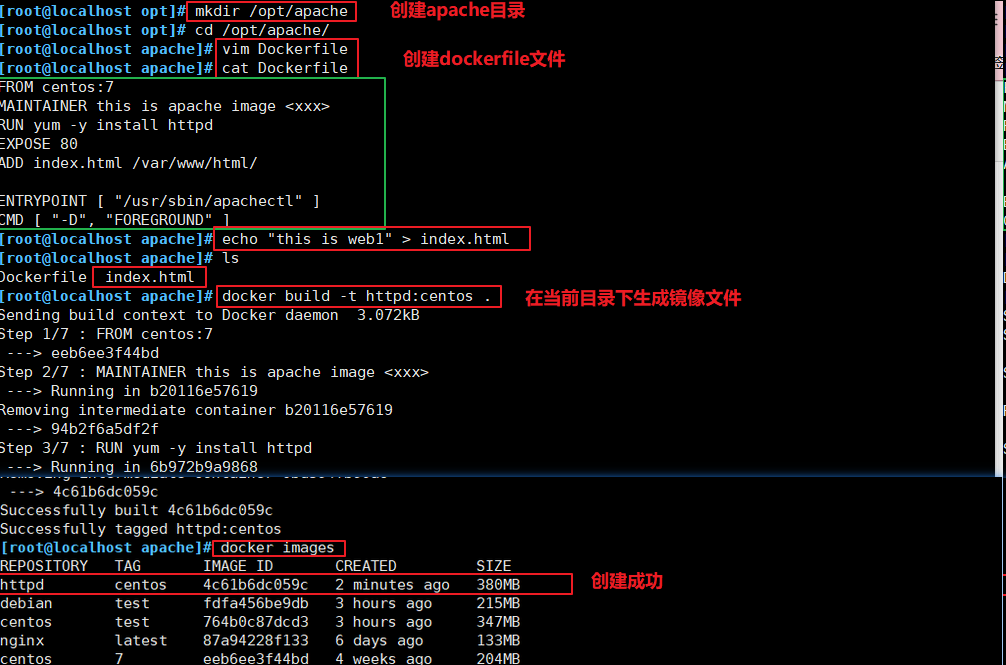
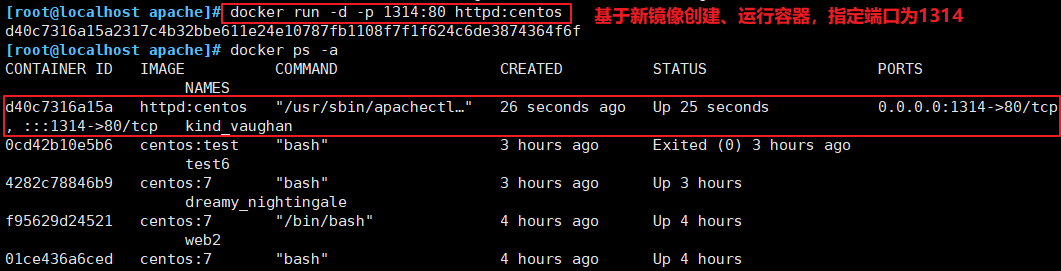
2、Nginx服务源码安装配置
mkdir /opt/nginx cd /opt/nginx vim Dockerfile FROM centos:7 MAINTAINER this is nginx image <abc> RUN yum -y install pcre-devel zlib-devel gcc gcc-c++ make;useradd -M -s /sbin/nologin nginx #nginx源码编译安装需要的工具和环境,创建nginx运行的用户,两条命令中间使用 ; 号间隔 ADD nginx-1.12.0.tar.gz /opt/ #将nginx源码包复制到镜像中的opt目录下 WORKDIR /opt/nginx-1.12.0 #指定默认执行命令的路径 RUN ./configure --prefix=/usr/local/nginx --user=nginx --group=nginx --with-http_stub_status_module;make -j4 && make install #安装模块并且编译安装 EXPOSE 80 #开启80端口 ADD index.html /usr/local/nginx/html/index.html #复制首页文件到镜像中 CMD /usr/local/nginx/sbin/nginx -g "daemon off;" #前台启动nginx的命令 echo "this is nginx" > index.html #准备首页文件 docker build -t ngnix:abc . #读取Dockerfile文件创建镜像 docker run -itd --name test8 -p 1315:80 nginx:abc #使用该镜像创建容器 docker ps -a//浏览器访问测试http://20.0.0.6:1315
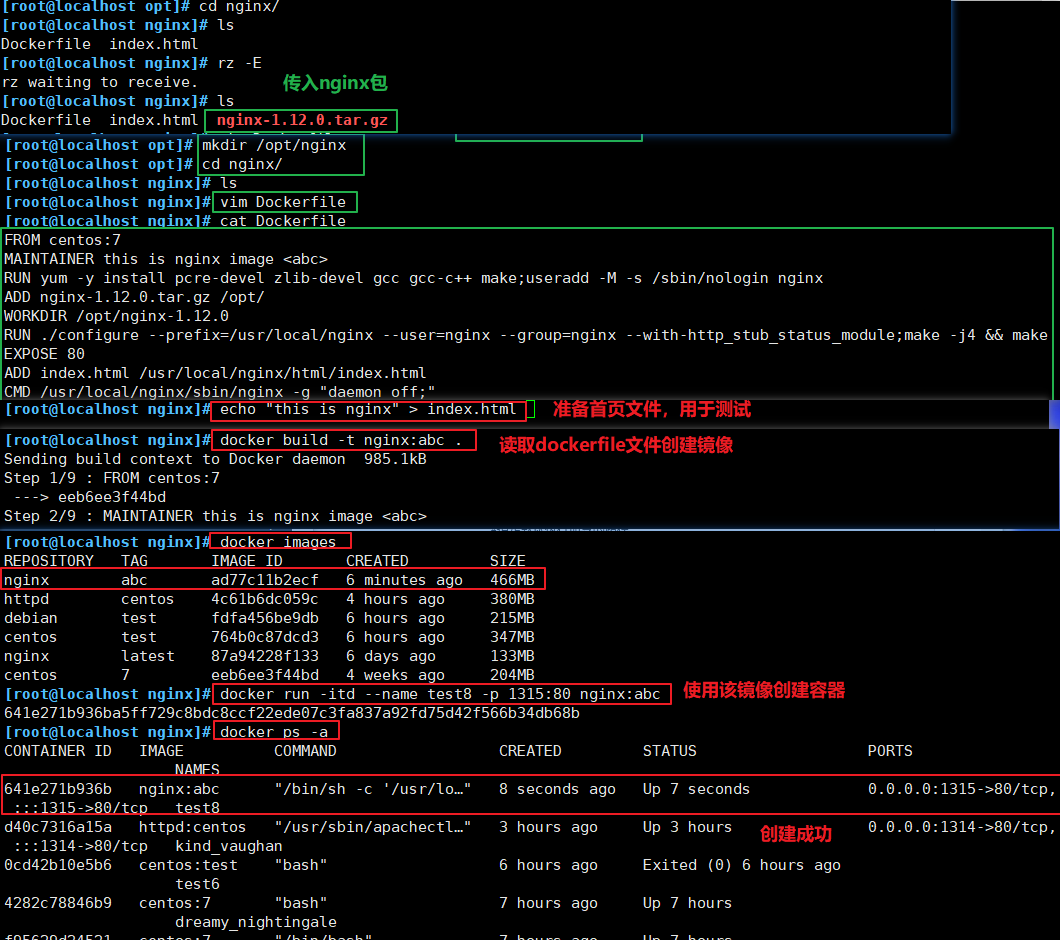
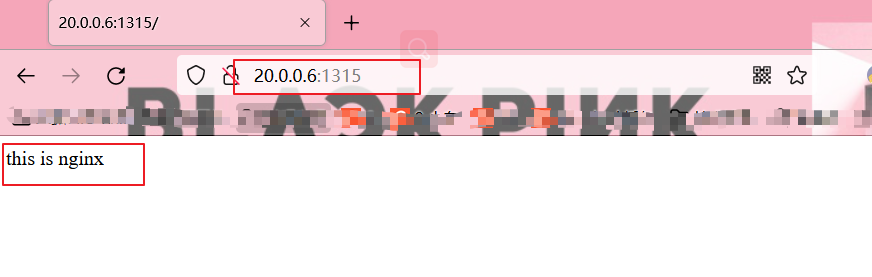
感谢您的阅读,如果您觉得阅读本文对您有帮助,请点一下“推荐”按钮。本文欢迎各位转载,但是转载文章之后必须在文章页面中给出作者和原文连接。


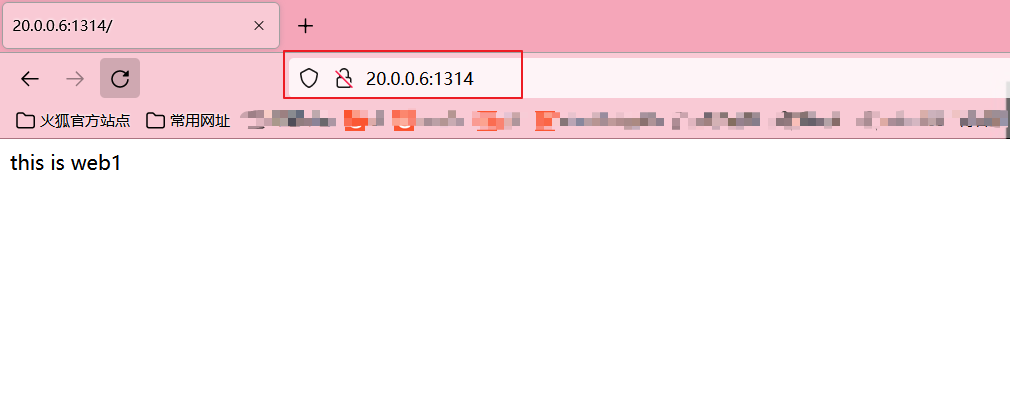


【推荐】国内首个AI IDE,深度理解中文开发场景,立即下载体验Trae
【推荐】编程新体验,更懂你的AI,立即体验豆包MarsCode编程助手
【推荐】抖音旗下AI助手豆包,你的智能百科全书,全免费不限次数
【推荐】轻量又高性能的 SSH 工具 IShell:AI 加持,快人一步
· AI与.NET技术实操系列:基于图像分类模型对图像进行分类
· go语言实现终端里的倒计时
· 如何编写易于单元测试的代码
· 10年+ .NET Coder 心语,封装的思维:从隐藏、稳定开始理解其本质意义
· .NET Core 中如何实现缓存的预热?
· 分享一个免费、快速、无限量使用的满血 DeepSeek R1 模型,支持深度思考和联网搜索!
· 25岁的心里话
· 基于 Docker 搭建 FRP 内网穿透开源项目(很简单哒)
· ollama系列01:轻松3步本地部署deepseek,普通电脑可用
· 按钮权限的设计及实现